Come aprire le impostazioni di Google Chrome in una finestra separata

Quando accedi alle impostazioni di Chrome, vengono aperte in una nuova scheda. Se tendi ad avere molte schede aperte e non vuoi che le impostazioni si aprano su un'altra scheda, puoi invece aprire le impostazioni in una nuova finestra. Ti mostreremo come.
Per aprire le impostazioni di Chrome in una nuova finestra, utilizzeremo un'impostazione nella pagina delle bandiere di Chrome. Immettere il seguente testo nella barra degli indirizzi di Chrome e premere Invio.
chrome: // flags / # enable-settings-window
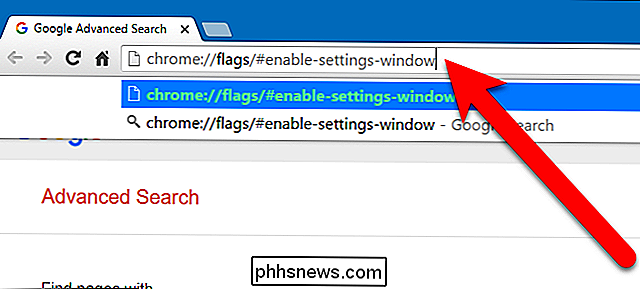
Il flag "Mostra impostazioni in una finestra" è evidenziato in giallo. Seleziona "Abilitato" dall'elenco a discesa.
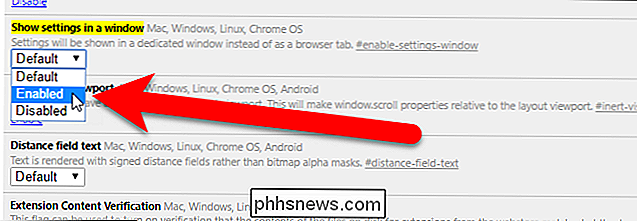
Fai clic su "Riavvia ora" nella parte inferiore della finestra del browser.
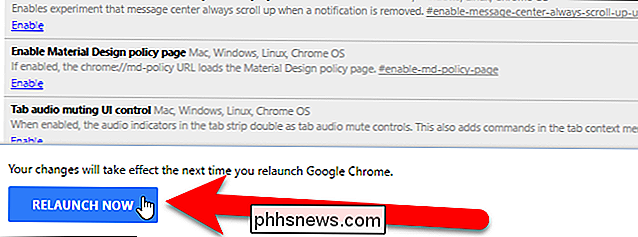
Quando Chrome si apre, fai clic sul menu Chrome nell'angolo in alto a destra della finestra del browser e seleziona "Impostazioni" dal menu a discesa.
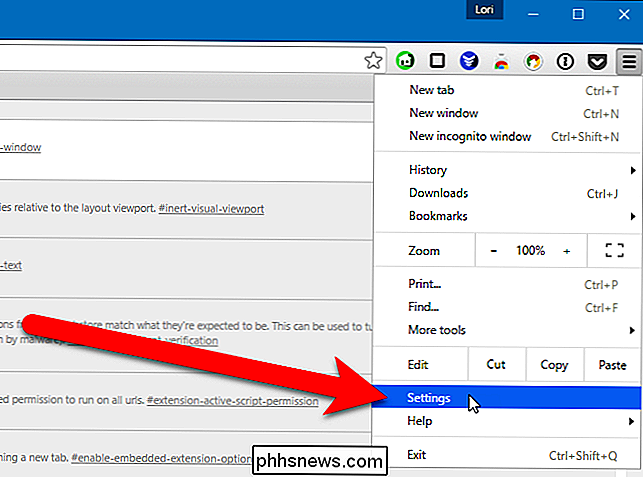
La schermata Impostazioni ora si apre in una nuova finestra, impedendo che la barra delle schede piuttosto piena diventi ancora più affollata.
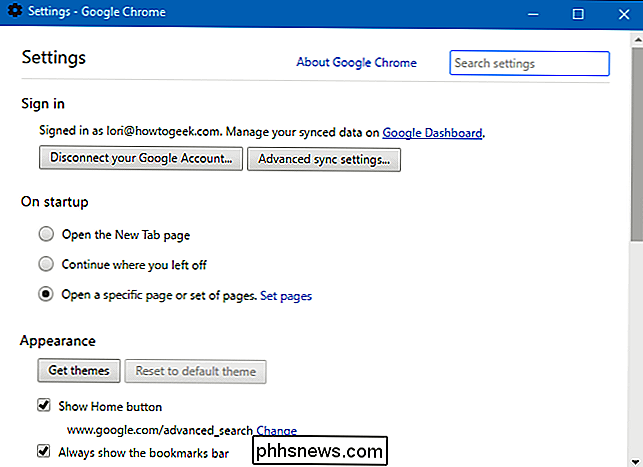
Se non ti dispiace aprire le impostazioni in una nuova scheda a volte, e hai solo bisogno di un rapido accesso a determinate impostazioni, puoi rendere più veloce l'apertura di alcune impostazioni aggiungendole ai segnalibri.

Controlla l'età di un sito web
Così qualcuno mi ha chiesto l'altro giorno quanti anni aveva un sito web che aveva visto l'altro giorno e ho subito chiesto cosa intendesse per "età". Se vuoi conoscere l'età di un sito web, potresti parlare della durata del dominio. D'altra parte, potresti avere un dominio che esiste da un decennio, ma ha ospitato diversi siti Web di proprietà di persone diverse nel corso degli anni.In

How-To Geek è alla ricerca di uno scrittore di sicurezza
Pensi di avere la combinazione perfetta di conoscenza geek e abilità di scrittura? Stiamo cercando uno scrittore esperto e orientato alla sicurezza che si unisca al nostro team. Cosa stiamo cercando Cerchiamo uno scrittore esperto e un esperto di sicurezza che copra guide pratiche e spiegatori nel regno di infosec dal punto di vista del consumatore.



